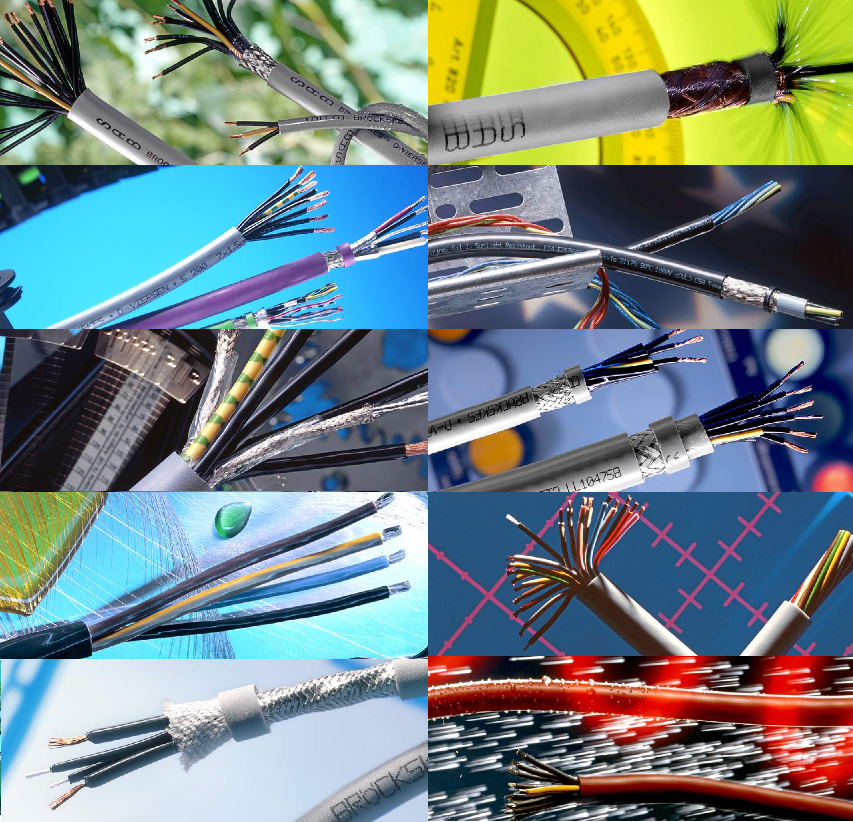【MicaSense】Atlasデータクラウドでマルチスペクトラルカメラの画像処理をしてみましょう!【植生指数(NDVI)表示】

こちらの記事ではPix4Dで処理したMicaSense社マルチスペクトラルカメラで撮影した画像を、MicaSense社が提供する”Atlas”と呼ばれるクラウドサービスを使用しインデックスを作成する方法を説明いたします。
Pix4DでのMicaSense社マルチスペクトラルカメラ画像処理方法についてはこちらの記事をご参照ください。
目次
マップでの操作方法
レイヤーパネルの使用
カラーパレットとヒストグラムの使用
フィールドノート機能
データの保存方法
関連記事
マップでの操作方法:
Pix4Dでデータを処理しAtlasクラウドにアップロードしたら、適切なファームに移動してデータをマップに表示するか、[DataHub]タブに移動して[VIEW]ボタンをクリックします。
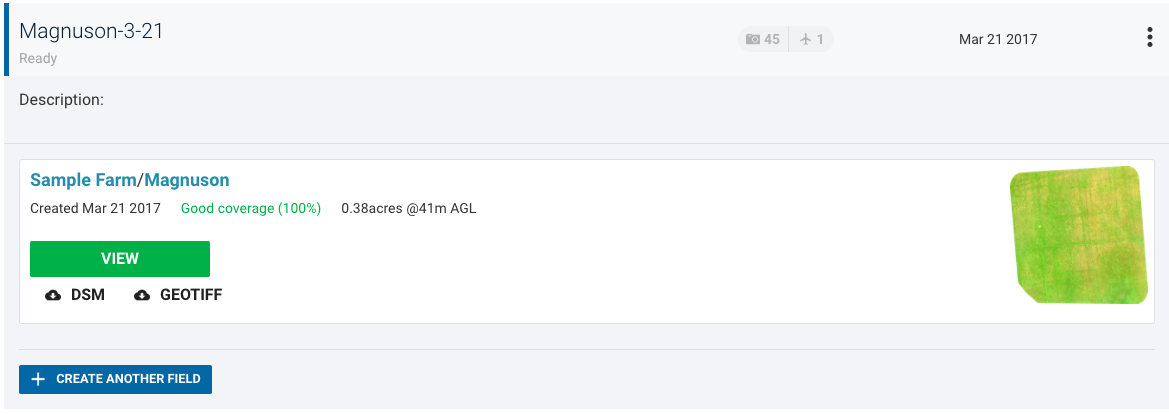
クリックをしたまま動かすと、地図上を移動できます。 検索ツールを使用して、座標または特定の場所に動かすことも可能です。 マウスのスクロール機能または+/-ボタンを使用して、ズームインおよびズームアウトします。
マップはタッチ対応のタブレット等にも適切に機能します。GPS対応のデバイスをお持ちの場合は、位置情報ボタンを選択することで、マップ内の現在の位置を表示できます。 現在の位置が地図に表示され、リアルタイムで更新されます。 同じフィールドのデータを異なる日付で撮影した場合は、マップの下部にあるタイムラインをスライドさせ、日付の切替が可能です。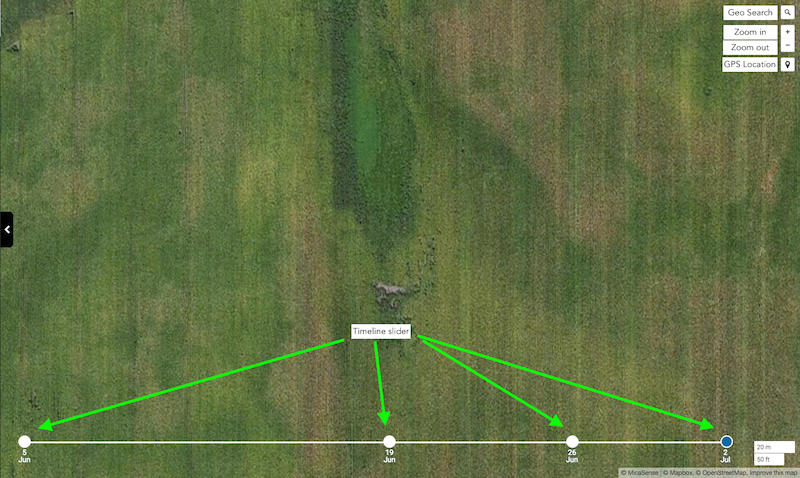
マウスの右クリックボタン(MacではCtrl +クリック)、またはタブレット等では2本の指を使用して、マップビューを傾けたり360度回転ができます。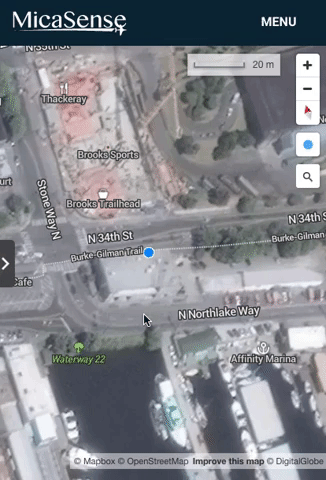
レイヤーパネルの使用:
マップの左側にある矢印タブを押すと、レイヤーパネルが現れます。 レイヤー名の横にあるチェックボックスを使用して、レイヤーをオフまたはオンにできます。
レイヤー名の右側の矢印タブを押すと、ヒストグラム、カラーパレット、その他のレイヤーオプションを表示します。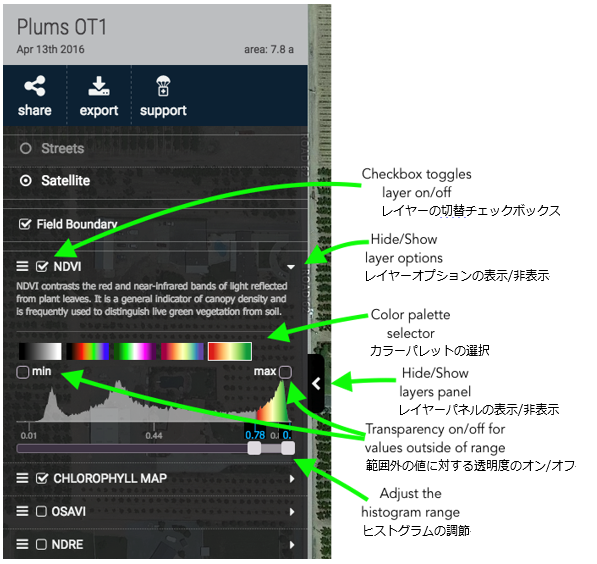
標準解像度のGISアプリケーションで開くことができるGeoTIFF形式出力でフル解像度バージョンをダウンロード可能です。 [export]ボタンを押しGeoTIFFまたはDSMリンクを選択、ファイルをダウンロードしローカルドライブに保存します。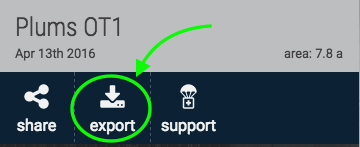
3本線のアイコン(レイヤー名の左側)を選択し、ドラッグアンドドロップしレイヤーを並べ替えることもできます。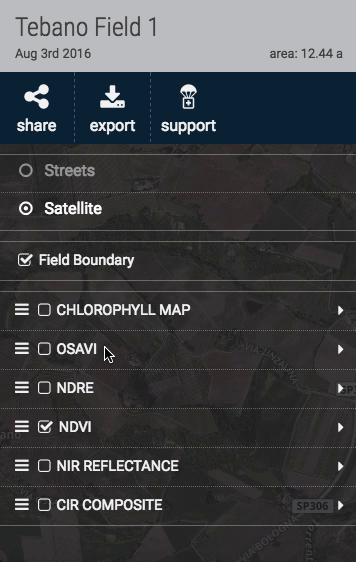
カラーパレットとヒストグラムの使用:
カラーパレットとヒストグラムを調整すると、設定したものがすぐにマップに表示されます。
いずれかのカラーパレットをクリックし、グラデーションを選択します。 ヒストグラムの最小値と最大値を設定したい箇所にスライドさせ、表示範囲を設定します。 精度を調整するには最小値または最大値をクリックし、キーボードの矢印キーを使用して左または右に移動させます。
また、定めた範囲外の箇所を表示させないようにすることもできます。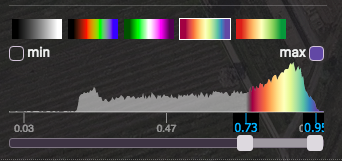
Min(最小)のチェックボックスの選択を解除すると、値が0.73未満のすべてのピクセルが表示されなくなります。
この機能を使用することで不要な要素(土壌や道路など)を削除し、植生やその他興味のある機能に焦点を合わせることができます。
フィールドノート機能:
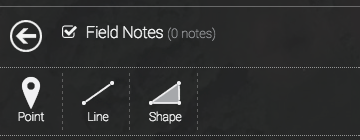
フィールドノートでは、フィールドにポイントやライン(線)、形を選択し注釈を付けることができます。 カスタムのノートを作成したり、画像を添付したりすることもできます。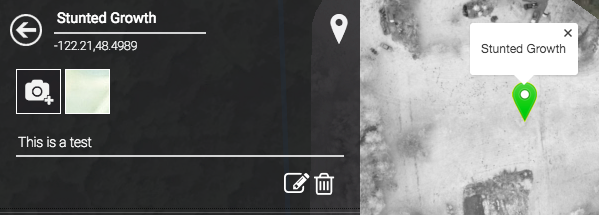
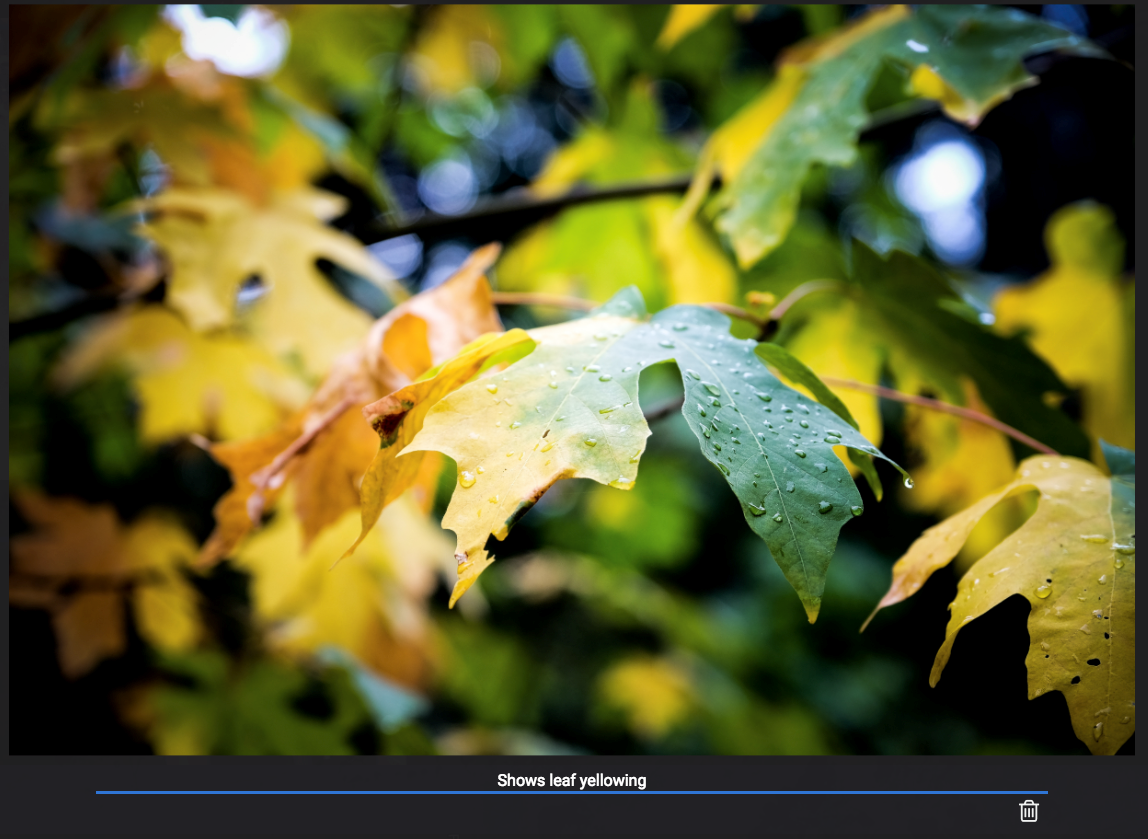
データの保存方法:
Atlasクラウドはブラウザウィンドウを閉じたり、ログアウトして再度ログインしたりした場合でも、行った変更が追跡され記憶されます。 ヒストグラムの設定、カラーパレット、表示されていたビュー、その他設定が記憶されます。
ぜひMicaSense社マルチスペクトラルカメラRedEdge-MXを使用し、アトラスでデータを見てみましょう!
関連記事:
MicaSense社マルチスペクトルカメラ RedEdge-MXの詳細情報は、こちらをご参照ください。
MicaSense社についてはこちらをご覧下さい。
関連するメディア記事はこちらを参照ください。
製品紹介:
・弊社はMicaSense社のプレミアムパートナーに選ばれております
・新製品「RedEdge-MX Blue」リリースのお知らせ
事例紹介:
・デュアルカメラシステムの活用例
・病気の早期発見におけるレッドエッジバンドの重要性 ”カンザス州 冬小麦における事例紹介”
・Rededge-MXの活用事例:水面植物(アサザ)編
・Rededge-MXの活用事例:クロロフィルマップによる真菌の特定編
・RedEdge-MXの活用事例:窒素管理による冬小麦の収穫量最大化
・RedEdge-MXの活用事例:大豆生産農場における陶管の位置特定
・RedEdge-MXの活用事例:森林における雹(ひょう)の被害調査
・デュアルカメラシステムの活用事例:ミント栽培における有害雑草の検出
インテグレーション説明:
・RedEdge-MXカメラのDJI社Inspire2への取付け方法
ソフトウェア説明:
・Pix4D mapper上での処理方法について
撮影データセット:
・MicaSense社マルチスペクトラルカメラで撮影した水耕栽培データを公開いたします!
セミナー動画:
・MicaSense社マルチスペクトルカメラ×Pix4D fields オンライン共同セミナー動画を限定公開いたします!
RedEdge-MXのカタログダウンロード:こちら
RedEdge-MX Blueのカタログダウンロード:こちら
Altumのカタログダウンロード:こちら
お問合せ:
ご質問・ご不明点等ございましたら、下記お問合せ先またはお問合せフォームよりご連絡ください。
株式会社ジェピコ 製品担当:森園
E-mail:jepico_HSP@jepico.co.jp
最新情報更新中!

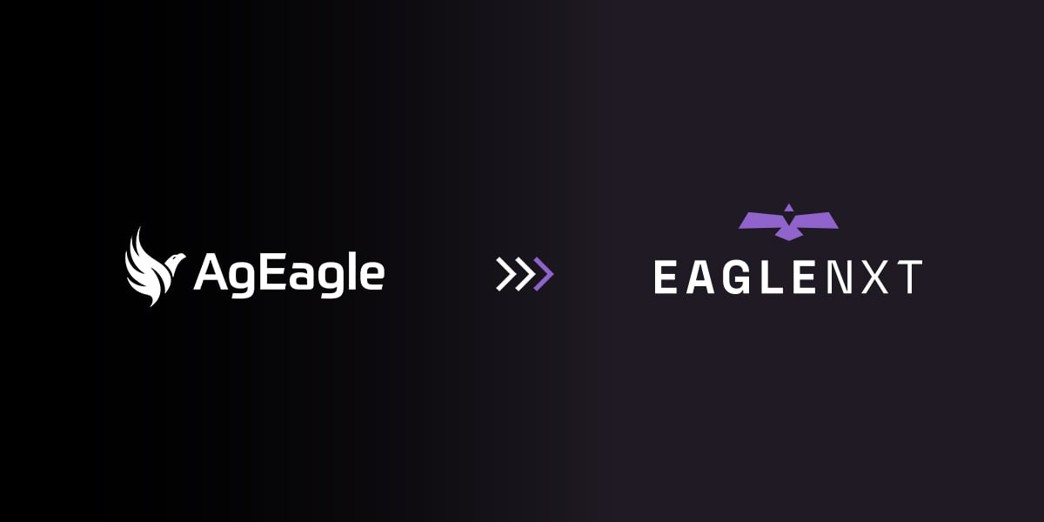


![【出展情報】SPEXA-[国際]宇宙ビジネス展@東京ビックサイト 2025/7/30(水)~8/1(金)](https://www.jepico.co.jp/dcms_media/image/SPEXAcoverpicture.png)